Este artigo mostrará as etapas de como desinstalar o DVDFab no Mac. No entanto, o que é DVDFab? Um utilitário Mac capaz de duplicar e converter discos DVD e Blu-Ray é chamado DVDFab. Você precisa desinstalar completamente o DVDFab no Mac? Se você tiver algum problema ao usar o DVDFab e quiser desinstalá-lo e remova todos os programas indesejados no Mac, leia este post.
Conteúdo: Parte 1. Não é possível desinstalar o DVDFab no Mac? Fechar primeiroParte 2. Como removo completamente o DVDFab?Parte 3. Etapas para desinstalar manualmente o DVDFab no MacParte 4. Sobre o Software DVDFab
Parte 1. Não é possível desinstalar o DVDFab no Mac? Fechar primeiro
Antes de entender como desinstalar o DVDFab no Mac manualmente e automaticamente, utilize essas técnicas para forçar o encerramento do programa se não for possível encerrar e excluir um aplicativo com frequência quando ele parar de funcionar corretamente.
Normalmente, você pode encerrar um aplicativo do Mac pressionando Command-Q ou escolhendo a opção Sair na barra de menus. Se o programa não encerrar, use estes procedimentos para forçá-lo.
Escolha um dos seguintes métodos da lista para sair e desinstalar o DVDFab no Mac:
- As teclas Option, Command e Esc devem ser pressionadas ao mesmo tempo (Escape).
- Como opção adicional, você pode escolher Forçar Encerrar no Menu exibido no canto inferior direito da tela.
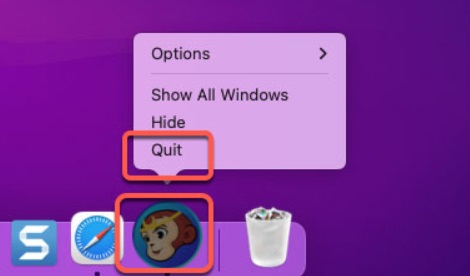
Abre a janela para a função Force Quit. Depois de selecionar o aplicativo que deseja fechar, escolha a opção Forçar encerramento no menu.
- Se o Finder não responder, você tem a opção de fechá-lo usando o seguinte comando: Depois de escolher em destaque na caixa denominada Forçar Encerramento, clique no botão Relançar
Parte 2. Como removo completamente o DVDFab?
Você deseja obter um programa de desinstalação que seja do nível padrão do setor e que o ajude a desinstalar quaisquer aplicativos indesejados do Mac imediatamente? Ou você prefere ter a opção de desinstalar o DVDFab no Mac, bem como quaisquer outros aplicativos indesejados para Mac com apenas alguns cliques do mouse?
Se for esse o caso, você deve usar essa abordagem. Primeiro, usaremos um aplicativo especializado para remover software conhecido como iMyMac PowerMyMac antes de dizer exatamente quais etapas você precisa executar para desinstalar o DVDFab com sucesso do seu computador.
O PowerMyMac irá, com apenas alguns cliques de sua parte, remover qualquer aplicativo que você escolheu, incluindo quaisquer arquivos residuais, diretórios e outros componentes essenciais. Por exemplo, este programa pode desinstalar facilmente todos os tipos de aplicativos, como removendo TickTick do Mac permanentemente.
É um dos maiores programas de otimização de Mac disponíveis em todo o mundo, na opinião de muitos usuários. Com sua ajuda, seu Mac pode ser limpo de quaisquer arquivos desnecessários e quaisquer ajustes necessários podem ser feitos para restaurá-lo ao seu nível anterior de desempenho extremamente rápido.
Também é especialista em resolver o problema de como remover aplicativos de um Mac, eliminando o aplicativo em si e quaisquer arquivos de dados que possam estar localizados em qualquer lugar do sistema. Consulte as etapas abaixo para desinstalar o DVDFab no Mac
- Depois que o PowerMyMac terminar de carregar, escolha Desinstalador de aplicativos da lista de opções.
- Depois de decidir sobre um dispositivo, você pode começar a examinar as várias opções de software disponíveis.
- Clique SCAN e verifique se todos os aplicativos atuais no seu Mac foram completamente desinstalados. Se o campo de pesquisa não incluir o nome do software que você está procurando, ele deve ser inserido explicitamente.
- Se você escolher o "LIMPO", todos os vestígios dos programas que foram instalados anteriormente em seu sistema provavelmente serão completamente excluídos.
- Quando a limpeza é feita, a frase "Limpo Concluído" deve aparecer na tela. Você deve estar preparado para testemunhar isso.

Parte 3. Etapas para desinstalar manualmente o DVDFab no Mac
Você não pode remover aplicativos do Mac OS usando a ferramenta Adicionar/Remover Programas, que está presente em sistemas operacionais baseados no Windows. No entanto, é muito fácil remover programas no MAC OS: basta arrastar o programa para a lixeira. No entanto, isso resolve apenas parcialmente o problema de desinstalação do software Mac. Para desinstalar totalmente o DVDFab no Mac, siga estas etapas:
- Duplo click "Macintosh HD" na área de trabalho do seu Mac. Conteúdos como Aplicativos, Sistemas e Bibliotecas aparecerão como resultado. O ícone será cinza ou prateado e se parecerá com um disco externo.
- Clique no botão "Aplicações" duas vezes. Isso fornecerá uma lista de todos os softwares ou programas instalados no seu Mac.
- Procure na lista de programas para localizar o DVDFab para Mac.
- Para exibir uma tabela de opções e ações, segure e pressione o botão "Ctrl.
- Selecione "Mover para o Lixo" no menu. Ou você pode simplesmente clicar e arrastar o programa para a lixeira de sua área de trabalho. O programa será excluído por qualquer uma dessas etapas.
- Use o Arquivo do localizador>Encontre comando para localizar e desinstalar totalmente o DVDFab no Mac.
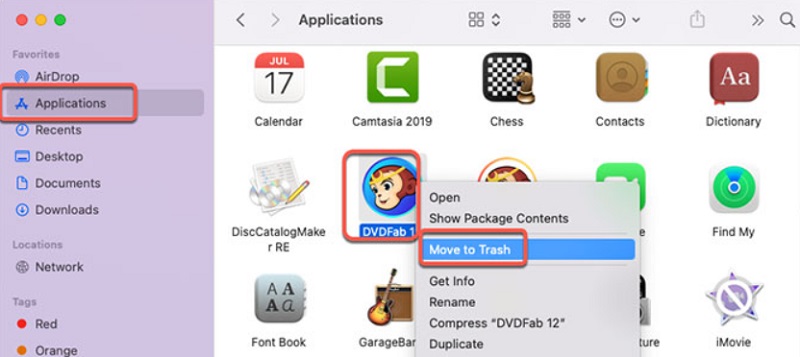
Parte 4. Sobre o Software DVDFab
Se você realmente deseja desinstalar o DVDFab no Mac, vá em frente. Aqui está uma descrição do programa, se você estiver interessado. Uma empresa chinesa criou o programa, que é totalmente seguro de usar. Mais de 126 milhões de pessoas o utilizam globalmente.
A noção de que é relativamente simples de usar, mesmo para quem não é técnico, e a realidade de que está em constante evolução são duas de suas principais características de venda. DVDFab's DVD Ripper pode facilmente rasgar seus discos. Ele recebe mais de 50 atualizações anualmente, indicando que seus criadores estão melhorando ativamente o programa. Avaliamos exaustivamente o DVDFab e descobrimos que ele cumpre muito bem o que faz.
Os clientes do DVDFab podem escolher entre uma ampla gama de opções de software para coisas como:
- transcodificação de vídeo
- Transferindo arquivos
- Cópia, transcodificação e cópia de DVD/Blu-ray/4K com proteção removida
- Reprodução de vídeos em DVD/Blu-ray/4K
- Backup em DVD/Blu-ray/4K UHD
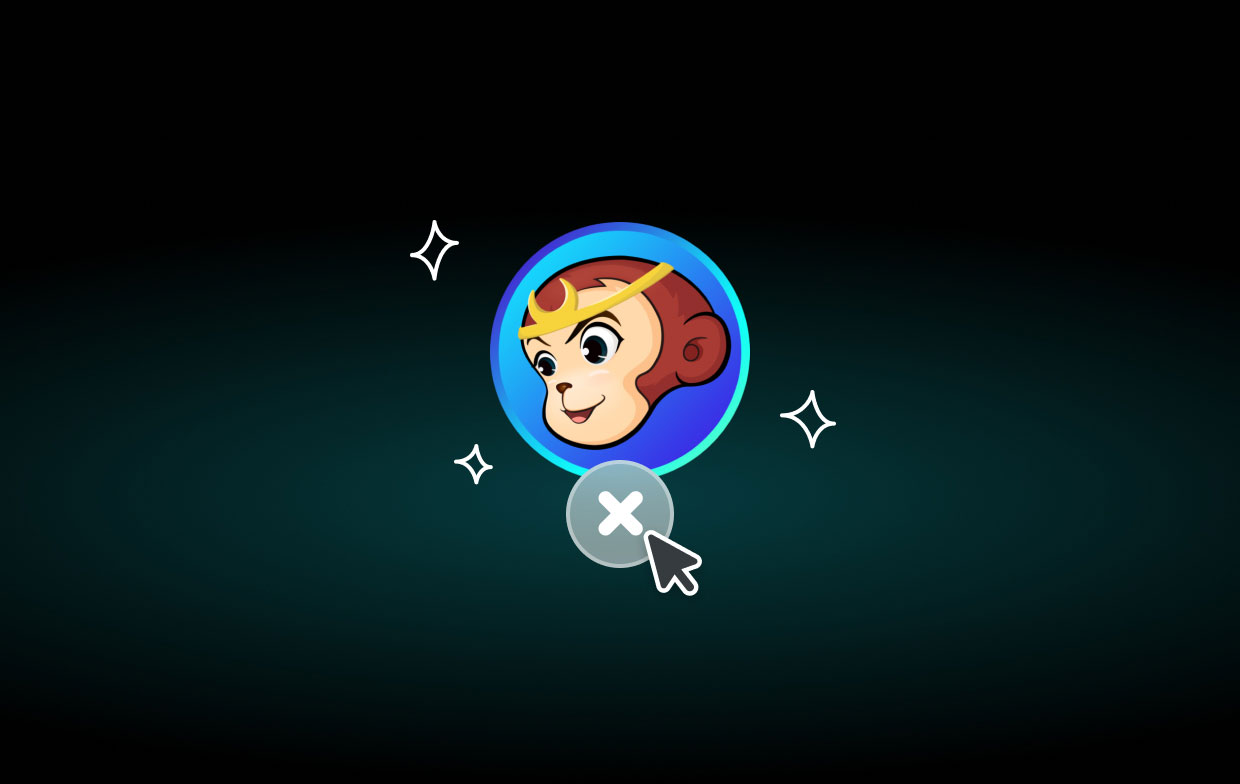
Conclusão
Ambas as duas abordagens funcionam para proprietários de Mac novatos e experientes. você pode escolher desinstalar o DVDFab no Mac de forma manual ou de forma automática. Recomendamos que você faça esse trabalho usando o PowerMyMac. É muito fácil desinstalar o DVDFab com sucesso do Mac com o PowerMyMac.



